
2019年8月に発売されたASUS ZenBook 14 UX434FL。
非常に洗練されたルックスとこの価格帯にこれでもか!と魅力的な機能を詰め込んだ1台になっています。
今回ASUSさんから実機をお借りする事ができたので、徹底的にレビューしていきます!

今回お借りしたのは14インチ、Core i5でメモリ8GBのA6002Tモデルだよ!
ASUS ZenBook 14 UX434FLでできること
まずASUS ZenBook 14 UX434FLを知る前に、どんな事が快適にできるのか知っておきましょう!
| 使い方 | おすすめ度 |
|---|---|
| ネットサーフィン | |
| ブログ・SNS | |
| 動画視聴 | |
| 動画生放送 | |
| 画像編集 | |
| ゲーム | |
| 動画編集 |
Google検索やTwitter等のSNS、YouTubeやHulu等の動画視聴が主目的であれば何のストレスも無くサクサク使えます!
画像編集も一般的に旅行の写真を綺麗に自動加工したい、程度であれば十分と言って良いでしょう(Photoshopで多くのレイヤーを使う等の場合はメモリ16GBモデルを選びたいところ)。
ゲームもFFXVのようなハイスペックが要求されるもので無ければ十分楽しめると思います。
一方動画編集を行うにはもうちょっとスペックが欲しいかな・・・!
短い動画、エフェクトを多用しないシンプルな編集なら問題無いですがやはり時間が長くエフェクトも多くなるときついですね。

サイズ的にはモバイルノートPCだけど、よっぽどスペックが要求されるもの以外はほとんどこなせる印象!
こんな人におすすめ!
ASUS ZenBook 14 UX434FL- ネット検索やブログを書いたりSNS、動画視聴を快適に楽しみたい
- 本格的なゲームはやらないけど流行りのゲームを手軽に楽しんでみたい
- Word/Excel/PowerPoint等のOfficeソフトを使いたい
- パソコンは快適に使いたいけど、セキュリティがしっかりした物が良い
後ほど詳しく解説しますが、ハイスペックが必要なゲームや動画編集以外であれば大抵のことをこなせる1台です。
ASUS ZenBook 14 UX434FLの特徴
ASUS ZenBook 14 UX434FLScreenPad 2.0

最大の特徴の一つがこのScreenPad 2.0。
ノートPCユーザーにはお馴染みのマウス代替え機能、なんとASUS ZenBook 14 UX434FLはここが液晶ディスプレイになっていて様々な情報を表示したり操作する事ができます。
普段はいわゆるタッチパッド状態ですが、F6キー(環境によってFn+F6キー)でモードの切替が可能。
文字通りスクリーン、つまり1台のパソコンで2画面搭載している状態です。
例えば上の画面で作業中に下の画面でYouTubeを再生する、なんて事が可能。
ScreenPad 2.0自体にも様々なアプリケーションが搭載されていて、モバイル型のノートPCには非搭載のテンキー(Number Key)を使ったり手書きパッド(Handwriting)、ワンタッチで様々な機能を実現できるQuick Keyなんかがあります。
当然Google Chrome等のブラウザそのものをここに表示させる事も可能、使い勝手としては小さいけど完全にデュアルディスプレイと同じ扱いです。

1台に2つのディスプレイ!触るまではおもちゃみたいな感じかもなーと思ってたけど、実際に触るとめちゃくちゃ実用的!
PCIe SSD搭載

ベンチマークを見ても一般的なSSDに比べて非常に高速、容量も512GBありGoogle DriveやMicrosoft OneDrive、Dropboxのような外部ストレージが当たり前の今SSD周りで不満はほとんど無いでしょう。

SSDだから静音性もばっちり!
極薄ベゼル
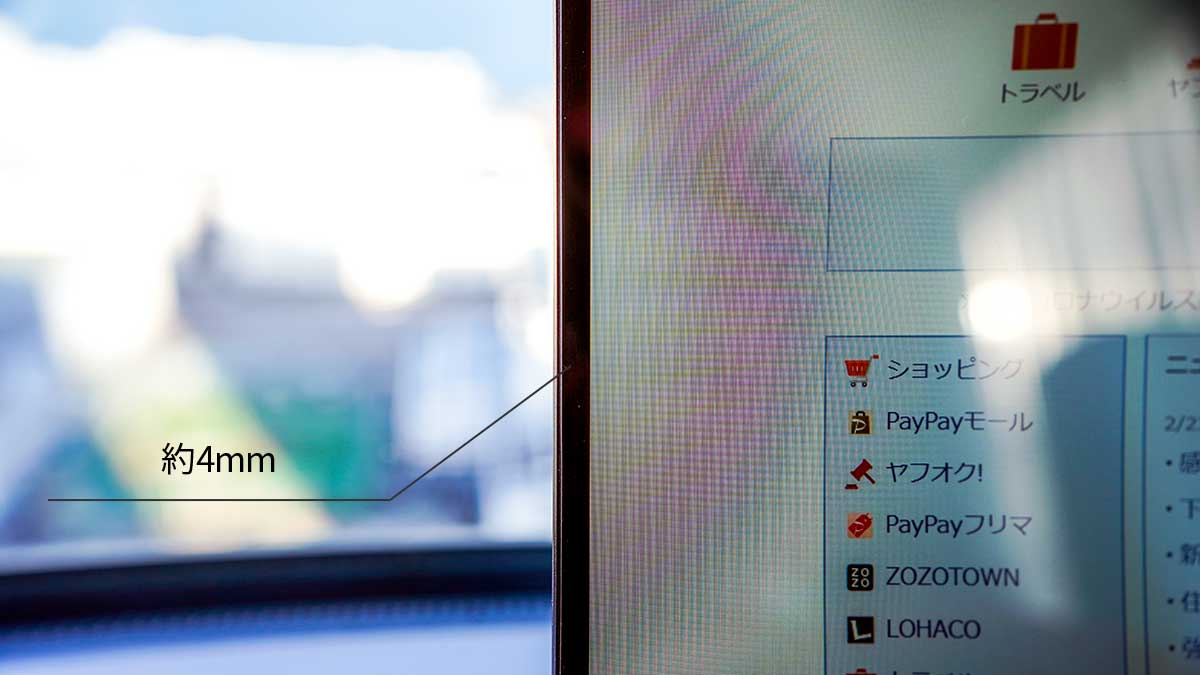
キーボード上部、美しいローズゴールドの装飾から伸びるメインディスプレイ部分はとにかく薄いベゼルが特徴的!
左右は約4mm、後述するWindows Hello用のIRカメラが搭載された上部も約7mmと枠を感じさせない薄さは作業に集中できそう。
動画を見る時も全画面にすると没頭できますね!

ベゼルは画面を見ていると常に視界に入る部分、薄ければ薄いほど没頭できるし映像も迫力あるね!
Windows Hello(顔認証)

個人的に「えっ!この価格帯で搭載してんの!?」と驚いたのがこのWindows Hello顔認証用IRカメラ。
今やスマホですっかりお馴染みになった顔認証、Windowsは標準でWindows Helloという生体認証システムを搭載しています。
しかしWindows Helloの利用には指紋リーダーか顔認証カメラが必要で、顔認証カメラは普通に買おうとすると1万円前後。
この価格帯にそのIRカメラを搭載したのはすごいなー!頑張ったなー!が素直な感想笑。
Windows Hello顔認証はまさにシームレス、Windowsにログインする時に一々PINコードやパスワードを打つ必要はありません。
ログイン時にカメラをちらっと見ればそれだけでログインOK、しかもユーザーを自動判別するので家族で共用していても自動で自分のアカウントにログインできます。

生体認証は安全で手間がかからないというのメリット、これからパソコンを買うならぜひ生体認証があるモデルを選びたい!
NVIDIA GeForce MX250搭載
ASUS ZenBook 14 UX434FL一般的に少し前のノートPCのGPUといえばCPU内蔵、別途のGPUは無しというのが当たり前でしたが今はこの価格帯のノートPCでもGPUチップが乗るんですね・・・!
MX250は重いゲーム(FFXV等)はさすがに厳しいですが、軽量なゲームであればストレス無くプレイできると思います!

CPU内蔵グラフィックよりも強力、軽量なオンラインゲームならサクサク動きます!
ASUS ZenBook 14 UX434FLの外観

それでは外観を見ていきましょう。
非常にスタイリッシュで高級感があり、この価格帯で素晴らしく上質な1台になっています!

僕はこのルックス、超好み!
付属品

- 本体
- 電源アダプター
- 専用スリーブ
- 取扱説明書
- ScreenPad 2.0用取扱説明書
- 保証書
- 同梱ソフトウェア等の案内

専用スリーブが同梱されているのは嬉しいですね!
ぴったりサイズで質感も良く、マジックテープ式なのでかばんから取り出した瞬間本体が滑り落ちてしまった・・・なんて事もありません。
正面

全体がロイヤルブルーのアルミニウム合金、アクセントカラーにローズゴールドを使用した非常に高級感あるルックスです。
ちょっと分かりづらいですが、ZenBookシリーズの特徴であるASUSロゴを中心に円を描くように加工されています。
太陽や光の当たり方によって表情が変わるのがまたおしゃれ!

天板にはピンクゴールドのASUSロゴ、シンプルisベスト。

このシンプルで上質なASUSロゴはかっこよすぎる・・・!

本体のヒンジ部分は開くと本体に微妙な傾斜をつけてくれる設計、およそ3°傾斜が付きます。
この3°微妙に傾く事でキーボードの打鍵時にかかる手首の負担が減るアイディアですね!
同時にボディ下に空間が空く事で冷却性能の効率化も考えられており、多少負荷が掛かる作業でも熱がこもりにくくなっています。
左側面

左側面には充電用の電源アダプター、HDMI、USB端子が備えられています。
USBは少しずつType-Cに移行していますが、Type-Aの搭載により現在お持ちの周辺機器もそのまま使用可能。
一つ残念な点、Type-CポートはUSB PD(Power Delivery)に非対応です。
つまりUSB Type-Cケーブルのみで本体を充電することができず、充電には必ず専用の電源アダプターが必要。
USB PD対応であればモバイルバッテリーからの充電も行えたのでここは当機で僕が唯一「おしい!」と感じる部分でした。
右側面

右側面には本体の電源/充電状態を示すLED、イヤホンジャック、USB2.0ポート、microSDリーダーが備えられています。
左側面のUSBポートは3.1 Gen2ですがこちらは2.0、高速な読み書きが必要な外付けHDD/SSD等は左側面、そうでない機器は右側面と使うのがベストです。
イヤホンジャックも搭載されていますが、ASUS ZenBook 14 UX434FLはBluetooth5.0対応なのでもちろん無線イヤホン/ヘッドフォン等を利用可能。
microSDが標準で使用できる点も地味に嬉しいですね!
ディスプレイ

ディスプレイは解像度は1,920×1,080のフルHD液晶です。
映り込みを見てもわかるように光沢ある美しい液晶、いわゆるグレア液晶を採用。
180°に近い広角からの見え方も非常に綺麗なのでちょっと横において映像を流しておいてもストレス無く見ることができます!

現実的には左右に60°ずつぐらいかな?
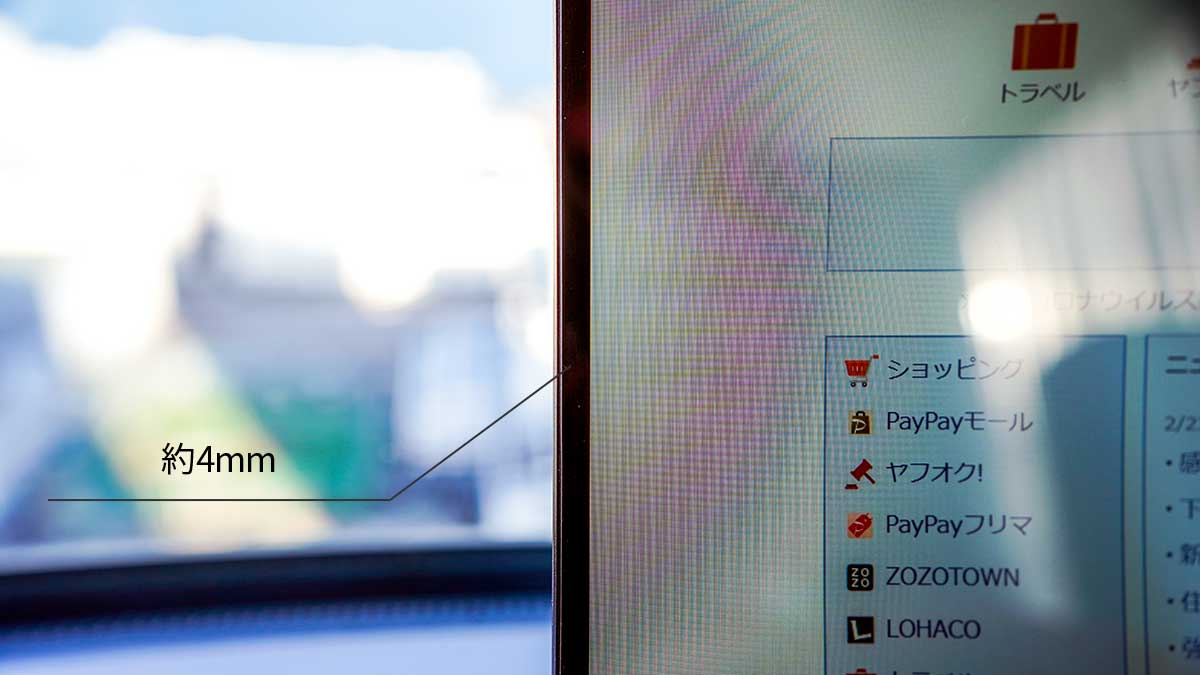
何より先述した極薄ベゼル、普段ノートPCはMacbook Proを使っている僕には衝撃的な薄さでした。
やっぱりベゼルが狭いと良いですね、作業にしても動画を見るにしても没頭できます。
キーボード
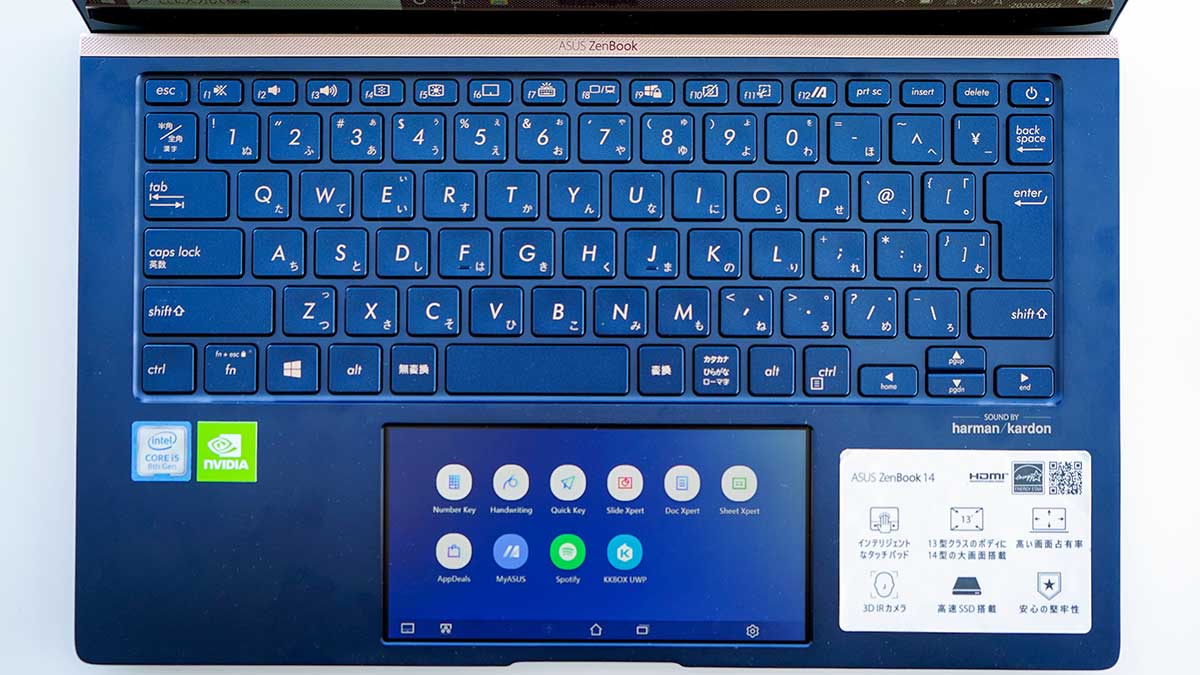
キーピッチはおよそ19mm、かなり打ちやすい部類に入るんじゃないでしょうか。
打鍵感に重要なキーストロークはメーカー公称値1.4mm、かなり薄いボディなので相応に浅いです。
僕はブログの執筆が主な仕事という事もあり打鍵感は非常に重要ですが、キーストロークこそ浅いもののしっかりとしたキーピッチのおかげで文章を打つことにほとんどストレスはありません。
文章を打つことが多いブロガー、SNSヘビーユーザーにはかなりおすすめできる1台と言えます。

キーは「カチャカチャ」というより「トコトコ」みたいな打音感!

キーボード最上部、ディスプレイとの境になる部分にはピンクゴールドの装飾が配置されていてこれがめちゃくちゃおしゃれ!
アクセントとして全体をビシッと〆ている感ありますね!
ScreenPad 2.0

普段はいわゆるタッチパッドで言われるまでまさか画面だとは気づきません(言われてみれば確かにScreenPad 2.0オフ時は消灯しているディスプレイだ!という感じ)。

色々なアプリが対応していて、手書きパッドモードは指先で直接文字入力可能。

操作は指のみ、ペン先で操作とかはできないよ!

僕らブロガーやWebライターに嬉しいコピー、ペースト、全選択等のショートカット機能。
これめちゃくちゃ便利ですよね!
もちろんこのボタン全て好きな機能に切り替え可能、例えばWindows 10はPrintScreenキーを押しただけだとスクリーンショットがクリップボードに保存されるだけ。
ここにWindowsキー+Alt+PrintScreenキーを登録しておけば1発でアクティブウインドウのスクリーンショットを保存が可能です。
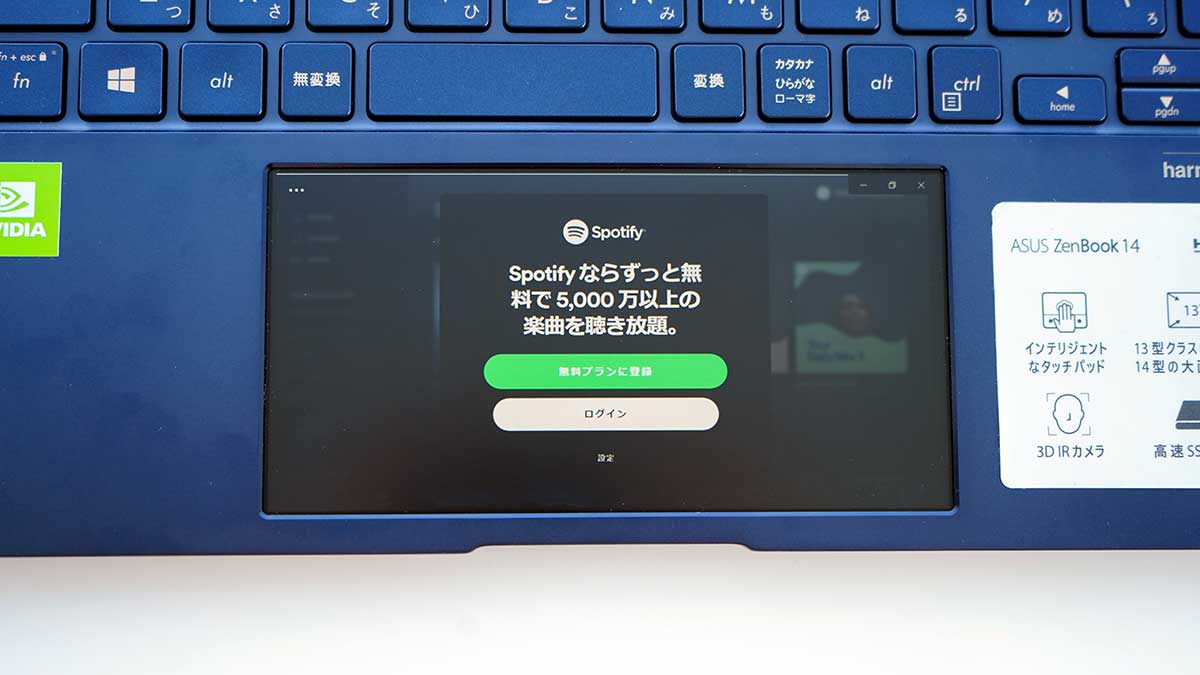
プリインストールされているSpotifyを使って音楽プレイヤーとして使うこともできますね。

僕はU-NEXTを愛用していますが、こんな感じで動画配信サブスクサービスを活用しまくる事も可能です!

もちろんYouTubeだってOK!
タッチパッドなので動画の位置、音量等のスライドバーや再生停止ボタン等全てタッチで行えます。
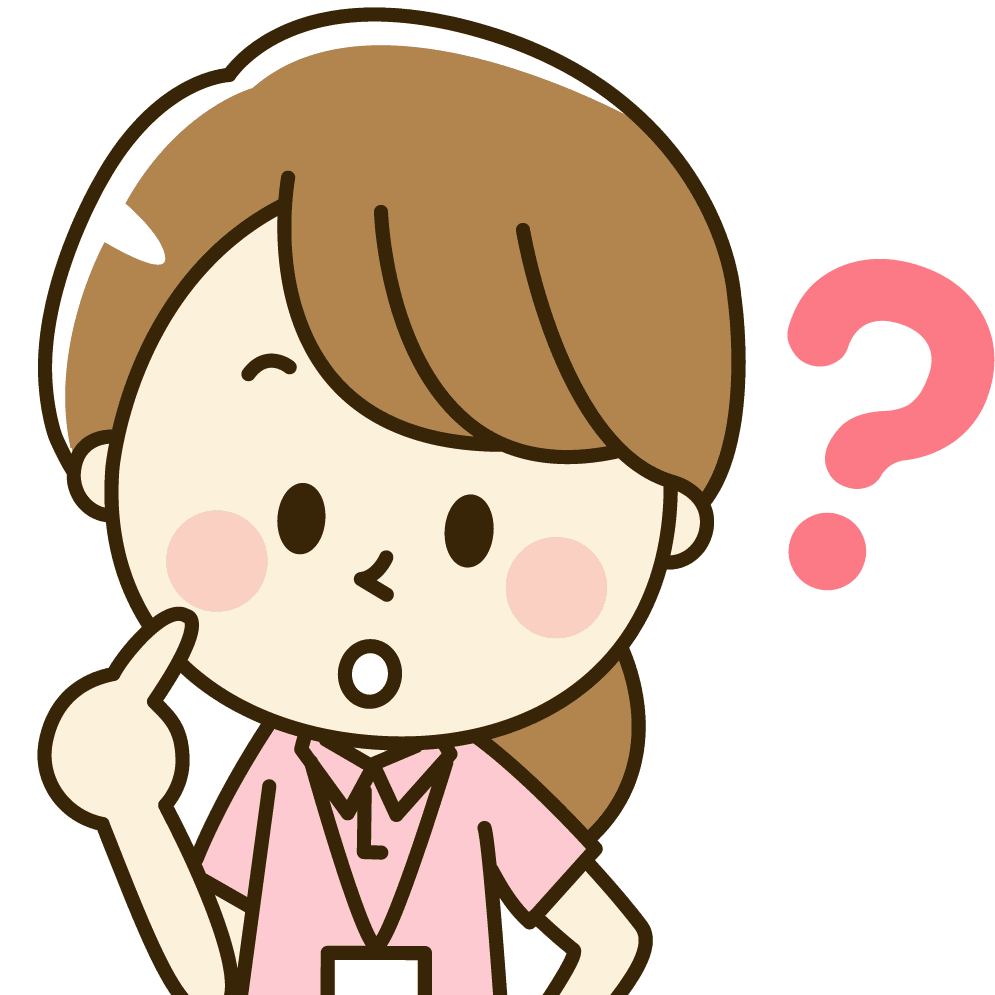
でも所詮ノートPCのタッチパッドでしょ?小さくて見づらいんじゃない?
僕も最初そう思ってました、分かるその気持ち。
でもこのScreenPad 2.0は画面サイズが5.65インチ、つまり今どきのスマホと同じようなサイズなんです!
例えば現行のiPhoneだとiPhone 11 Proが5.8インチでほぼ一緒!

ぶっちゃけめちゃくちゃ普通に見れるし、こんなに見やすいと思ってなかった・・・!
重さ

本体の重さは実測値1,310g(およそ1.3kg)でした。
14インチノートPCは大体平均1.5kgぐらいなので標準より軽いですね!
ScreenPad 2.0やIRカメラと便利な機能をしっかり搭載しながらこの軽さは自信を持って”軽い”と言って良いでしょう、十分モバイル用途でもOKな軽さ。
14インチディスプレイなのに極薄ベゼルでボディは13インチ級、そのおかげで軽量化も実現されていますね!

ちなみに持ち運びを考えて電源アダプターと合わせると約1.5kg。
電源アダプター自体は大して大きく無いので200g弱です。
ASUS ZenBook 14 UX434FLのスペック
一般的に気になる部分をチョイスしてスペック表を作成してみました!
| UX 434FL-A6002T/A6002TS | UX 434FL-8565 | |
|---|---|---|
| カラー | ロイヤルブルー | |
| OS | Windows 10 Home 64ビット | |
| CPU | Intel Core i5 1.6GHz | Intel Core i7 1.8GHz |
| GPU | NVIDIA GeForce MX250 | |
| 液晶 | 14インチ 1,920×1,080フルHD | |
| メモリ | 8GB | 16GB |
| SSD | 512GB | 1TB |
| ポート類 | HDMI×1 USB3.1Gen2 Type-A×1 USB3.1Gen2 Type-C×1 USB2.0×1 microSDカードリーダー 3.5mmイヤホンジャック | |
| Wi-Fi | IEEE802.11 a/b/g/n/ac | |
| Bluetooth | Bluetooth 5.0 | |
今回レビューしている機種は左側のUX434FL-A6002T、上位のUX434FL-8565ならCPUとメモリ、SSDがパワーアップしますね!

ちなみにA6002TとA6002TSの違いはOfficeソフトだけ!
A6002TSはMicrosoft Office Home and Business 2019が入ってるけどA6002Tと上位の8565はキングソフトのWPS Officeが入ってるよ!
ASUS ZenBook 14 UX434FLをベンチマーク
ゲームを快適にプレイする指標の一つ、各種ベンチマークを見ていきましょう!
| 低 | 中 | 高 | |
|---|---|---|---|
| PCMark 10 | 3,746 | ||
| 3D Mark(Time Spy) | 893 | ||
| ドラゴンクエスト10 | 8,724 | 7,052 | 6,245 |
| モンスターハンターワールド | 40~60fps | 20~60fps | 10~20fps |
| PUBG | 40~60fps | 20~50fps | 15~30fps |
| ファイナルファンタジー15 | 2,193 | 1,645 | 1,104 |
| Adobe Premiere Proの書き出し | 平均9分48秒42 | ||
総評すると、やはりハイスペックが要求されるゲームや高画質でのゲームプレイ、たくさんのレイヤーを使った画像編集やエフェクトを多用した動画編集は厳しい部分があるけれどそれ以外は大体快適に行えます。

元々動画編集なんかは高スペックなパソコンが求められる分野!この価格帯でここまで使えるなら十分高コスパ!
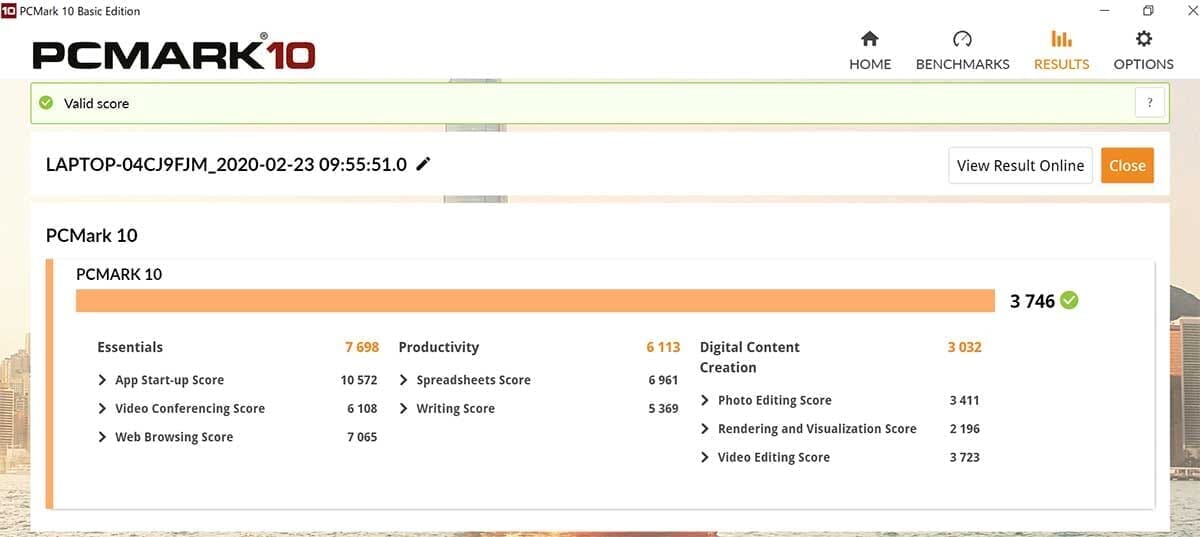
パソコンの基本性能を知れるPCMark 10ではEssentialsが7,698、Poductivityが6,113、Digital Content Creationが3,032でした。
基本性能を表すEssentialsとOffice系ソフトを表すProductivityが比較的高いスコアの一方、コンテンツ( 画像、動画、3D )制作を表すDigital Content Creationは少し低め。
普通にWebブラウジング、動画視聴、Officeソフトを使うレベルでは全く問題無く快適に扱えます。
GeForce MX250が乗っているとはいえエフェクトを駆使した動画編集やレイヤーを多用した画像編集はもうちょっとスペックを求めたいところ。
逆に言えばそれらを行わなければまず困ることが無いと言えます。
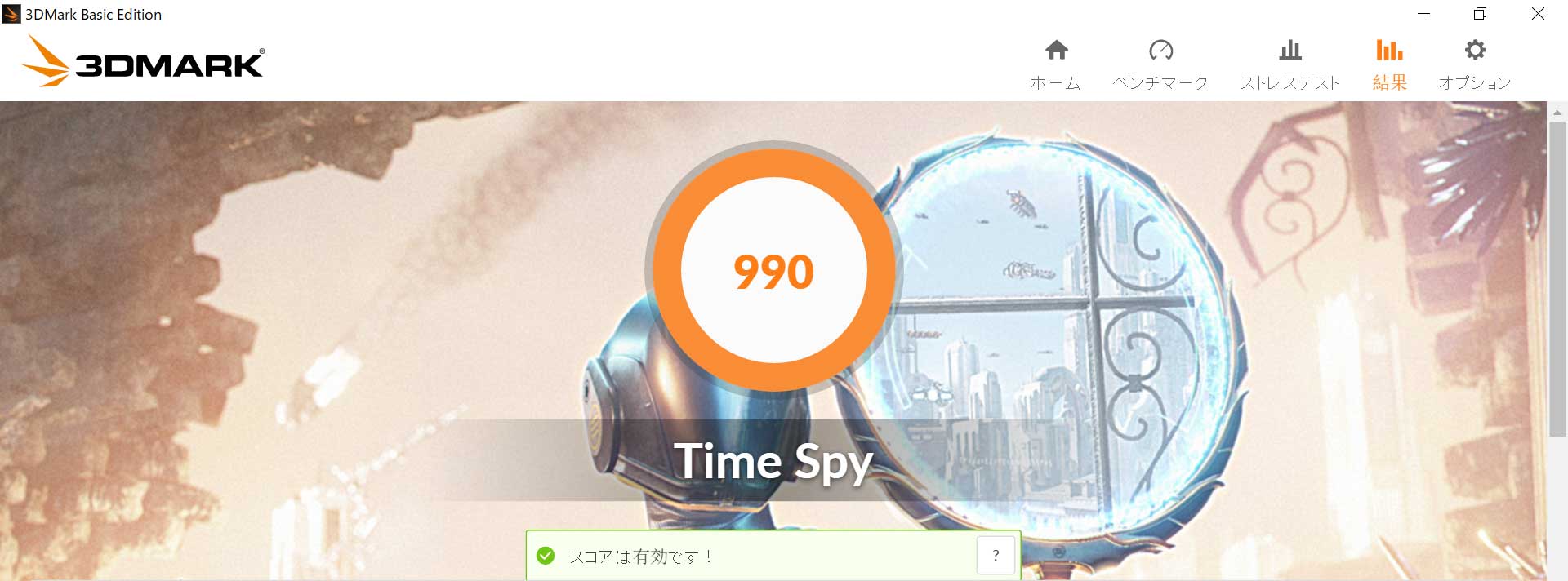
グラフィック性能に特化した3D Markの場合あまりスコアは伸びません。
PCMark 10と同様の理由ですが、現実に一般ユーザーがプレイするゲームのほとんどは普通にプレイできると思います。
しかし最高画質を求めたり、ハイスペックが要求されるゲームだと処理しきれない部分はどうしても出てくるでしょう。

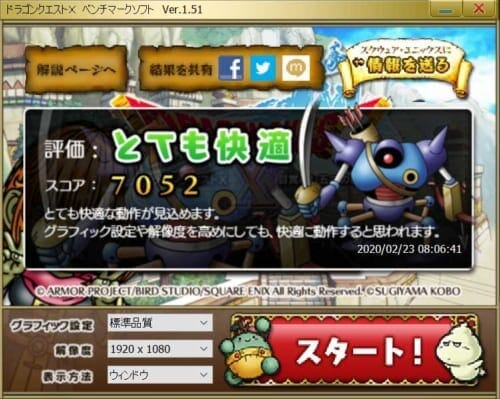

ドラクエ10に関しては最高品質でも快適にプレイできます!
僕自身元ドラクエ10廃プレイヤーですが、ドラクエ10は低スペックでも比較的遊べるので問題無くプレイできるでしょう。
他プレイヤーが多いサーバー1のメギストリスやグレン等だと多少ラグる事はあるかも知れませんがほとんど気にならないレベルだと思います。

リリース直後のレグ・ダクキン・メイヴ・ドレアム・邪神辺りは人集まり過ぎてめちゃくちゃ重かったけど、そういう場面でもプレイできないという事は多分無いかな?


モンスターハンターワールドはベンチマークソフトが無いのでSteam版を実際に動かしてみました(画像右上がfps値)。
最高画質だとfpsも20を当たり前に切りカクツキがひどく、エフェクトが多くなる場面では露骨にラグってしまいます。
中・低画質だと問題無くプレイできました!
多少画質を犠牲にはしますが低画質では当機最高値の60fpsに迫る数値も記録、比較的普通にプレイできると言えます。

とは言っても中画質でも十分綺麗にプレイ可能!

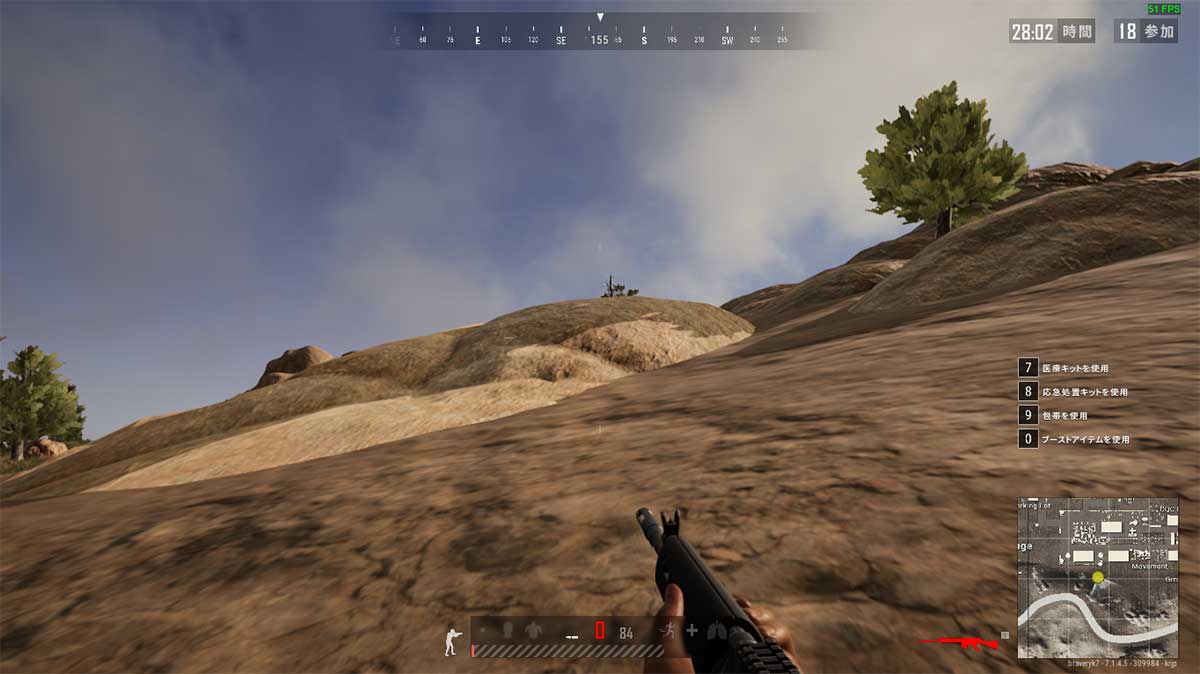
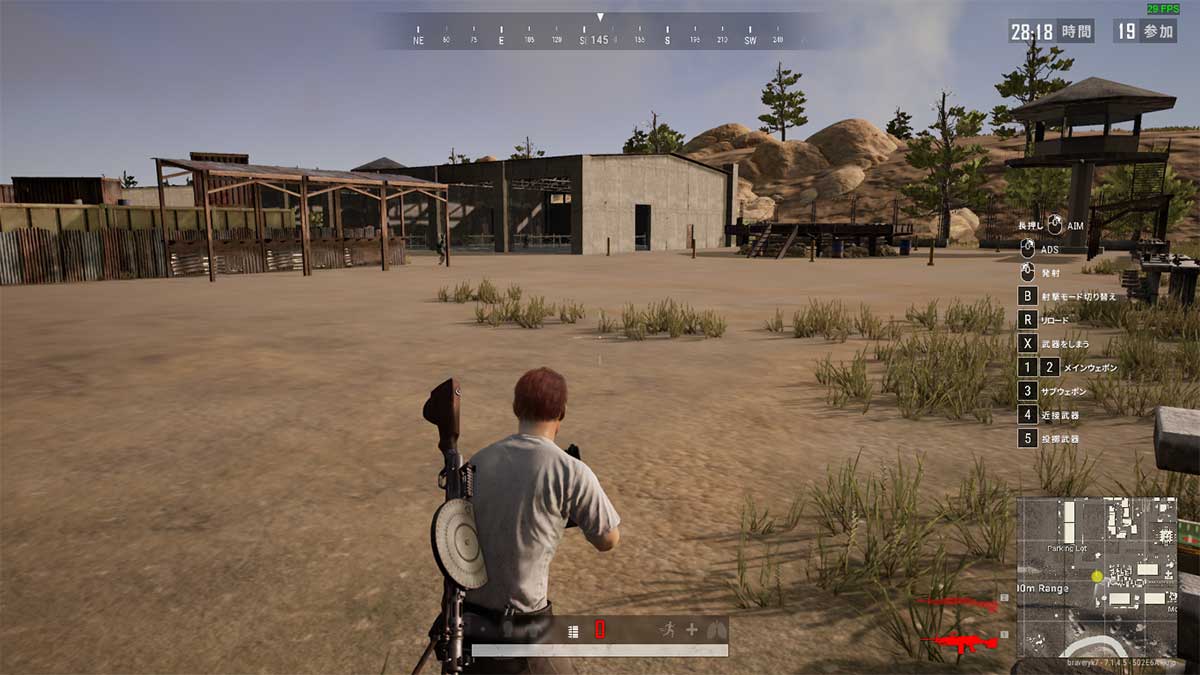
PUBGはデフォルト設定だと20~50fps、低スペック用に色々設定を変えて40~60fpsというところ。
ただ平均値はどちらも40ちょっと、低・中の違いは正直あんまり感じませんでした。
めちゃくちゃ快適!という訳ではありませんがプレイは行なえます、たまーにちょっとラグる事があるので本格的にPUBG選手を目指す!というのは厳しいと思います・・・笑。
普通に遊ぶ分にはギリギリ許容範囲かなー!というところですね。
高画質だとたまにラグります、fpsも30が限界で22~25ぐらいが平均。

ちなみにプレイ中は結構PC本体が熱を持つからなるべくノートPCスタンドを別で使ったりして放熱した方が良いかも!
夏場にエアコン無しでプレイ、というのは本体寿命を縮めるのでおすすめしません。
| 回数 | 秒数 |
|---|---|
| 1回目 | 9分49秒82 |
| 2回目 | 9分11秒34 |
| 3回目 | 10分24秒09 |
| 平均 | 9分48秒42 |
一般的にYouTubeでよくある10数分の動画、BGMやテロップを入れた状態でAdobe Premiere Proを使って書き出しを行なってみました。
ちなみに僕は動画編集ができないので、友人のヒトデせいやチャンネルさんから動画の元データをお借りして書き出しをしました笑。

実際にYouTubeにアップロードされてる動画だから「へーこのクオリティの動画がこの時間で書き出せるんだ」という目安にしてね!
ちなみにこの動画は12分15秒の長さの動画だよ!
軽めのゲームなら余裕
比較的動作が軽めのゲームであればかなりサクサク遊べると思います。
例えばドラクエ10、マインクラフト辺りですね(両方とも実際にプレイしましたがサクサクプレイできます)。
一方高スペックが要求されるFFXVは厳しいかも知れません。
PUBGやモンスターハンターワールドもある程度スペックを要求されますが、低画質モードにする事で困る事無く遊べそうです(状況によって多少のラグはあるかも知れません)。
ASUS ZenBook 14 UX434FL まとめ
ASUS ZenBook 14 UX434FL本格的な動画編集やハードなゲームこそ難しいものの、一般的なインターネットや動画視聴で困るという事はまず無いでしょう。
USB PDや最新のWi-Fi6に非対応ですが、デスクトップPCを買うほどじゃないけど1台パソコンが欲しいという需要には十分だと言えます。
最初の1台のメインPC、2台目でコンパクトなサブPC、幅広い方におすすめできる1台ですね!



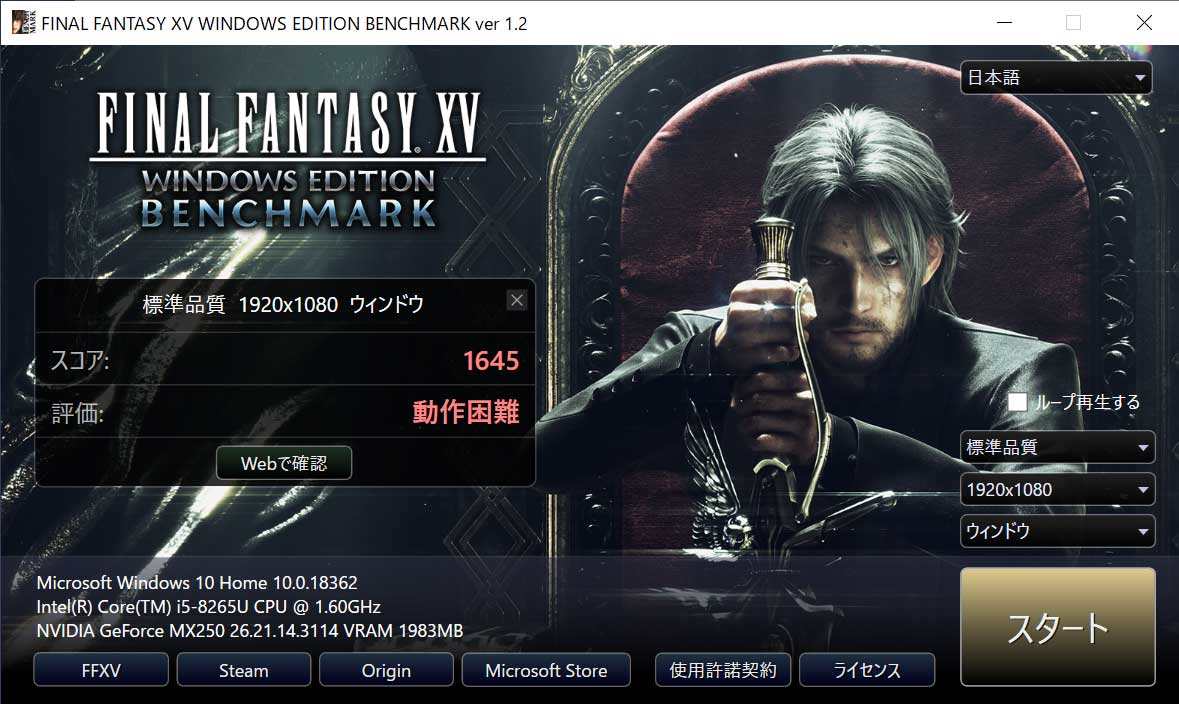
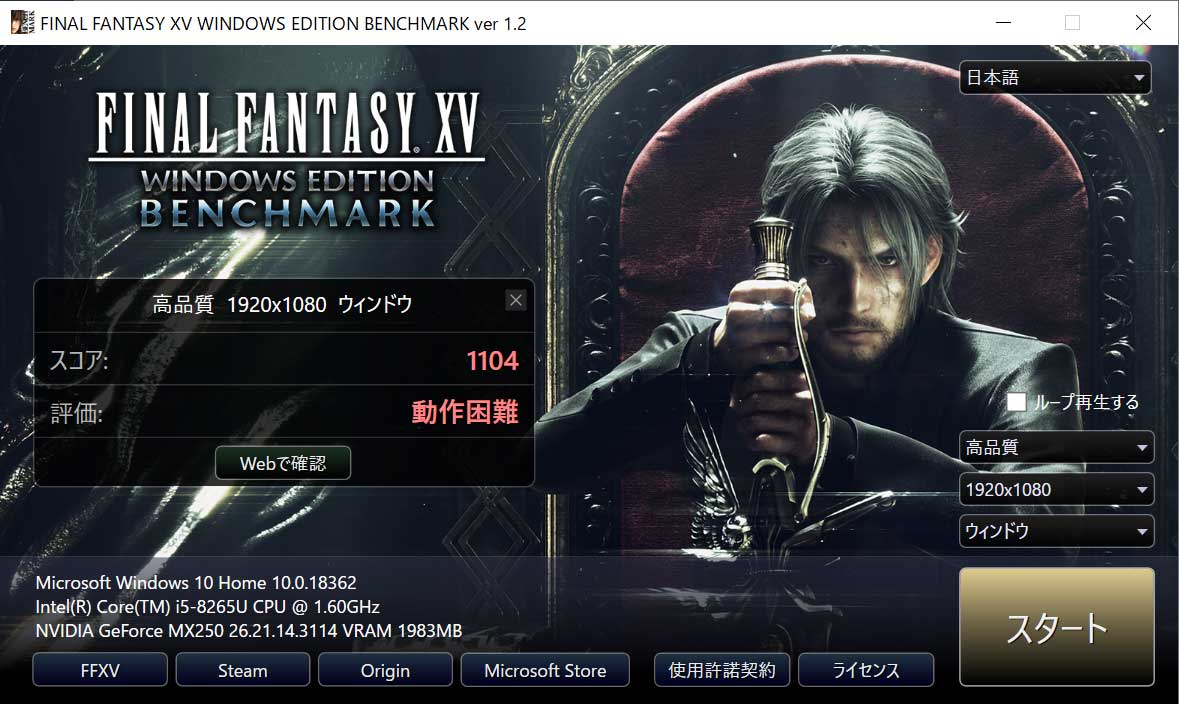


コメント